Преди няколко дни видяхме как да изключим или рестартираме Windows 8. Днес ще научим за нещо еднакво основно и това е как да затворите приложенията на Metro в Windows 8.
Това е Windows 8! В отворените приложения на Metro няма да видите малък бутон „x“, който ще ви позволи да затворите приложението. Нито ще можете да щракнете с десния бутон върху миниизображението на лентата на задачите и да изберете Затваряне, както бихте могли на работния плот на Windows 7. Всъщност, за да продължите да работите върху други приложения или програми, вече не е нужно да затваряте приложенията. Това е така, защото приложенията на Metro Style не са предназначени да бъдат затворени. Операционната система се грижи приложенията да не консумират фонови ресурси автоматично, като ги поставя в режим на спиране.
Windows 8 ще спре приложенията, за да избегне използването на ресурси, когато не са активни, тъй като е програмиран автоматично да изключва приложенията след определен период на неактивност на това приложение или да го затваря, в случай че се окаже, че няма достатъчно ресурси. В такъв случай приложението, което НЕ сте използвали през по-голямата част от времето, ще бъде автоматично изключено, за да отстъпи място на ново приложение, което сте отворили.
Всъщност това, което се случва, е, че Windows Scheduler не го включва в планирането на процесора, в резултат на което приложението не използва никакъв CPU. В това спряно състояние приложенията ще бъдат незабавно готови, за да се върнете към тях. Когато преминете към спряно приложение, то мигновено се възобновява и ви връща точно там, където сте спрели. С това ще можете да превключвате между повече приложения по-бързо от всякога в Windows. Вече няма да се налага да се притеснявате колко приложения работят на вашия компютър с Windows 8.
Прочети: Как да затворите приложения в Windows 8.1.
Затворете Windows 8 Apps
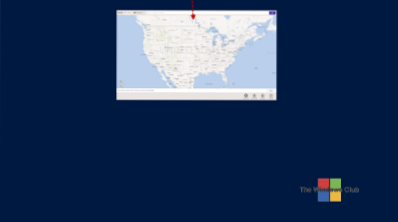
Независимо от това, ако и когато искате да затворите отворено приложение на Metro в прозорец 8, трябва да преместите курсора на мишката в горната част на екрана на компютъра, да плъзнете и задържите горния край на приложението и дръпни го надолу до долния ръб, действието наподобяващо хвърлянето на нещо надолу към долния ръб.
Това може да се почувства малко неловко, когато използвате мишка. Но на сензорно устройство трябва просто да докоснете и задържите горния ръб и да плъзнете пръста надолу, за да „изхвърлите“ или да затворите приложението. Това ще затвори приложението.
Като алтернатива, ако сте на устройство без докосване и използвате мишка, може да ви е по-удобно да затваряте приложения чрез Списък за превключване лента. За да направите това, преместете курсора в горния ляв ъгъл (или натиснете Win + Tab), щракнете с десния бутон върху миниизображението на приложението, което искате да затворите, и изберете close.
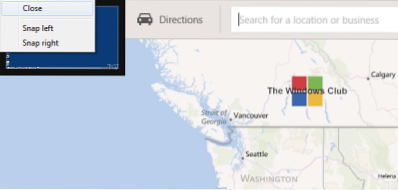
На работния плот Alt + F4 може да изведе полето за изключване на Windows, но когато използвате интерфейса на Metro, ако използвате Alt + F4, приложенията в повечето случаи ще бъдат затворени.
Ако наблюдавате в диспечера на задачите, след като затворите приложението по този начин, процесът няма да излезе незабавно, но ще видите как процесорът пада и когато докосне 0, ще видите изхода на приложението.
Ако започвате с Windows 8, може да искате да видите нашето Ръководство за начинаещи в Windows 8.
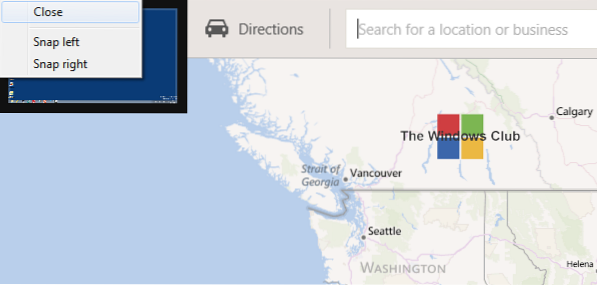
 Phenquestions
Phenquestions


